Propiedades del inspector y objeto
La mayoría de los elementos de la partitura tienen propiedades que se pueden editar de dos maneras:
-
Haga clic en cualquier elemento, y muchas de sus propiedades se pueden ver y cambiar desde el panel Inspector en el lado derecho de la pantalla.
-
Haga clic derecho en un elemento y seleccione una opción con la palabra Propiedades en él. Esta opción abre un cuadro de diálogo con propiedades avanzadas, solo disponible para ciertos tipos de elementos.
Inspector
El Inspector se muestra de forma predeterminada a la derecha de su pantalla. Se puede mostrar u ocultar desde el menú: seleccione Ver y marque/desmarque Inspector, o use el atajo F8 (Mac: fn+F8).
En el Inspector, las propiedades de cualquier objeto seleccionado se muestran y se pueden editar. Esto se aplica a prácticamente todos los elementos de la ventana de la partitura: notas, texto, barras, articulaciones, etc. Los elementos múltiples también pueden ser seleccionados y editados simultáneamente, siempre que sean del mismo tipo. Sin embargo, si los objetos seleccionados son de diferentes tipos, entonces el Inspector lo restringe a la edición de color y visibilidad solamente.
El panel Inspector se puede desacoplar para convertirse en un panel flotante haciendo clic en el símbolo de doble chevron o haciendo doble clic en la barra superior del panel.

Para volver a conectar el panel, vuelva a hacer doble clic en la barra superior. Ver: Paneles laterales.
Categorías del inspector
Cuando selecciona uno o más elementos de un tipo específico, las propiedades que se pueden editar se dividen convenientemente en categorías en el Inspector. Las categorías se pueden identificar por sus letras en negrita y centradas. Por ejemplo, si selecciona una barra de compás, verá lo siguiente en la parte superior del Inspector:
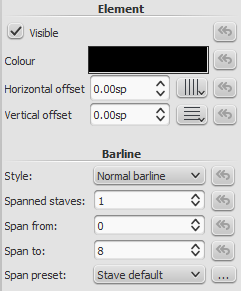
Para detalles sobre cómo ajustar las propiedades de varios elementos de partitura, consulte las secciones relevantes en el manual. Sin embargo, algunos puntos generales serán cubiertos aquí:
Elemento
Todos los elementos de la partitura, excepto cuadros, saltos y espaciadores, muestran esta categoría en el Inspector cuando se seleccionan. Las diversas opciones son las siguientes:
-
Visible: Desmarque esta casilla para hacer que los elementos seleccionados sean invisibles: como alternativa, use el atajo V (alternar). Los elementos invisibles no aparecen en la música cuando se imprimen o se exportan como PDF o imagen. Si aún desea que permanezcan en la pantalla en la ventana del documento, asegúrese de que la opción "Mostrar elementos invisibles" esté seleccionada en Ver → Mostrar elementos invisibles. Los elementos invisibles serán coloreados gris claro.
-
Color: Haga clic en el rectángulo para abrir un cuadro de diálogo "Seleccionar color". Ajuste el color y la opacidad de los elementos seleccionados.
-
Desplazamiento horizontal__ /Desplazamiento vertical: le permite colocar los elementos seleccionados exactamente (en términos de unidades de espacio). Un número positivo mueve los elementos hacia la derecha o hacia abajo; un número negativo mueve los elementos hacia la izquierda o hacia arriba. También se proporcionan botones Ajustar a la cuadrícula.
Grupo de elementos
Esta categoría se muestra solo cuando ha seleccionado una mezcla de diferentes tipos de elementos, y solo permite editar el color y la visibilidad.
Segmento
Esta categoría se usa para aumentar o disminuir el espacio antes/después de un elemento en un pentagrama de música. El ajuste del espacio inicial/final aquí también afecta a las sílabas correspondientes en el texto.
Acorde
Esta categoría solo se muestra si se seleccionan notas. Cualquier cambio en una propiedad de cabeza de nota en Acorde afecta el acorde completo (es decir, todas las notas en una voz) en esa ubicación, y no solo la nota seleccionada. Si desea realizar cambios en la posición de una sola nota en un acorde, utilice la categoría Elemento (arriba).
Nota
Esta categoría le permite realizar cambios en las notas seleccionadas (pero para la posición de la nota, ver Elemento). Contiene las siguientes propiedades:
- Pequeña: hacer que la cabeza de nota sea más pequeña (puede especificar el tamaño relativo de todas las notas pequeñas del menú: Estilo → General… → Tamaños…).
- Grupo de cabezas: Ver Grupos cabeza de nota.
- Tipo de cabeza: Ver tipos de cabeza de nota.
- Orientación de cabeza: coloque la cabeza de nota a la izquierda o a la derecha de la plica (el valor predeterminado es "Auto").
- Afinación: ajusta la afinación de la nota al cent.
- Reproducir: desmarcar esta casilla silencia la nota.
- Tipo de velocidad: establece la velocidad (volumen) MIDI de las notas directamente. Elija una de dos opciones:
- Desplazamiento: haga que el valor mostrado en "Velocidad" relativo a la marca dinámica anterior.
- Usuario: hace que el valor mostrado en "Velocity" sea absoluto (es decir, la velocidad MIDI no se vea afectada por marcas dinámicas).
- Velocidad: establece la velocidad MIDI de acuerdo con la opción que se muestra en "Velocity type".
- Fijar a la línea: cuando está marcada, la nota se fija en la línea superior del pentagrama estándar de 5 líneas.
- Línea: un número positivo mueve la nota "fija" hacia abajo; un número negativo lo mueve hacia arriba.
Seleccionar
Esta categoría aparece de manera diferente según la selección que haya realizado:
- Si selecciona una cabeza de nota, la categoría "Seleccionar" muestra botones que le permiten cambiar fácilmente la selección a la plica, barra de agrupación,corchete, puntillo (o puntillos) de duración o valor irregular asociado con la cabeza de la nota (vea la imagen a abajo).
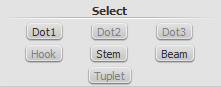
- Si selecciona un rango de pentagramas, la categoría "Seleccionar" le permite seleccionar ya sea todas notas, _ notas de adorno_ (desde la versión 2.1) o silencios.
Barras de agrupación
Esta sección se muestra en el Inspector cuando selecciona una o más barras de agrupación de notas, y le permite hacer ajustes finos en la posición y el ángulo de la barra de agrupación, y también cambiar el espaciado de las notas con barras. Ver Ajustar la barra de agrupación con el inspector.
Clave
Esta sección aparece cuando seleccionas una clave: la casilla de verificación te permite activar/desactivar la muestra de una clave de cortesía anterior.
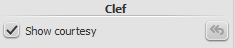
Diálogos de propiedades
Se accede a las propiedades de algunos objetos haciendo clic derecho en el objeto y seleccionando una opción de "Propiedades" en el menú contextual: estas son adicionales a las propiedades del objeto que se muestran en el Inspector.
(Nota: Las Propiedades no deben confundirse con los Estilos. Los cambios en propiedades solo afectan el único elemento seleccionado; todos los controles de estilos se aplican a toda la partitura.)
Propiedades de articulación
Haga clic derecho en una articulación y seleccione Propiedades de articulación... Ver Articulaciones y ornamentos.
Propiedades del Diagrama de Acordes
Haga clic derecho en un diagrama de acordes y seleccione Propiedades del Diagrama de Acordes... Le permite crear diagramas de acordes personalizados. Vea Editar diagramas de acordes.
Propiedades de línea
Haga clic derecho en una línea y seleccione Propiedades de línea... Hay configuraciones para el inicio, el final o la continuación de la línea. Puede agregar o eliminar texto, ajustar la ubicación del texto y establecer la longitud y el ángulo de los ganchos opcionales. Haga clic en el botón ... para acceder a propiedades del texto para el texto incluido en la línea. Ver Líneas personalizadas y propiedades de línea.
Propiedades de Compás
Haga clic derecho en una parte vacía de la compás y seleccione Propiedades de Compás... Ajuste la visibilidad, la duración de la compás , las repeticiones, el ensanchamiento y la numeración. Ver Propiedades de Compás.
Propiedades de Pentagrama
Haga clic con el botón derecho en una parte vacía de un pentagrama o en el nombre de un instrumento y seleccione Propiedades de Pentagrama... Este cuadro de diálogo le permite ajustar atributos de un solo pentagrama y el instrumento al que pertenece. Ver Propiedades de Pentagrama.
Propiedades del texto
Haga clic derecho en un elemento basado en texto y seleccione Propiedades del texto... Ver Estilos y propiedades de texto. Si el elemento es una línea con texto, vea → arriba.
Propiedades de indicaciones de compás
Haga clic con el botón derecho en una indicación de compás y seleccione Propiedades de indicaciones de compás... Se usa para ajustar la apariencia de la indicación de compás y las barras de agrupación de notas. Ver Indicaciones de compás.
See also
- Operaciones de la compás
- Introducción de notas
- Diseño y formato
- Propiedades de Pentagrama
- Extracción de las partes
| Adjunto | Tamaño |
|---|---|
| Note inspector.jpg | 67.14 KB |
| Staffproperties.jpg | 91.41 KB |
| Buttonstaffproperties.jpg | 1.03 KB |
| Staffproperties2ndaccess.jpg | 22.51 KB |
| View_en.png | 25.03 KB |
| Note inspector.png | 133.85 KB |
| Measure Properties 1.png | 53.21 KB |
| notes.png | 2.65 KB |
| inspector_select.png | 3.25 KB |
| Barline inspector.png | 10.85 KB |
| Measure Properties 2.png | 60.54 KB |
| inspector-top-bar.jpg | 3.08 KB |
| Previous_Next_Buttons.png | 7.36 KB |
| Staff_Properties_en.png | 30.14 KB |
| clef_inspector.png | 2.09 KB |